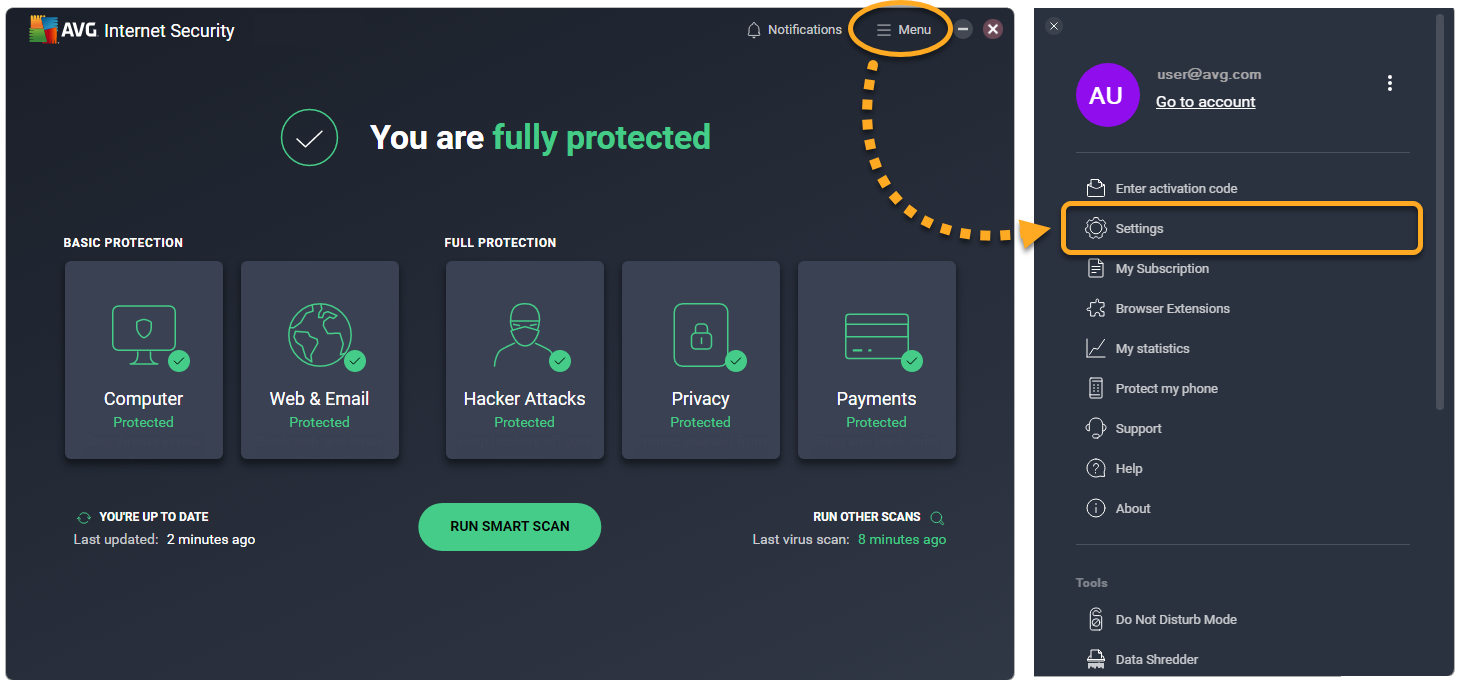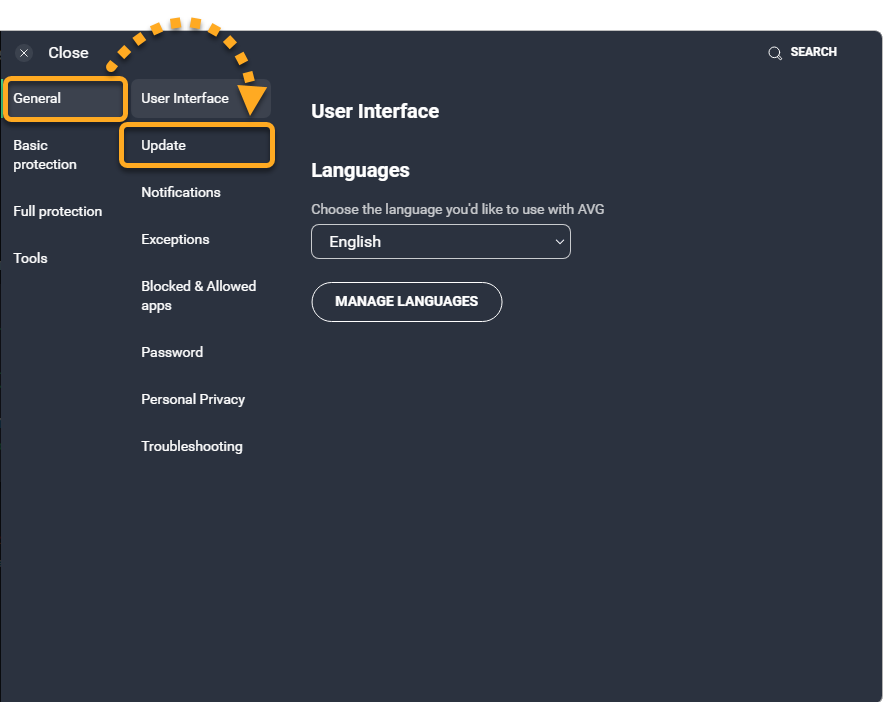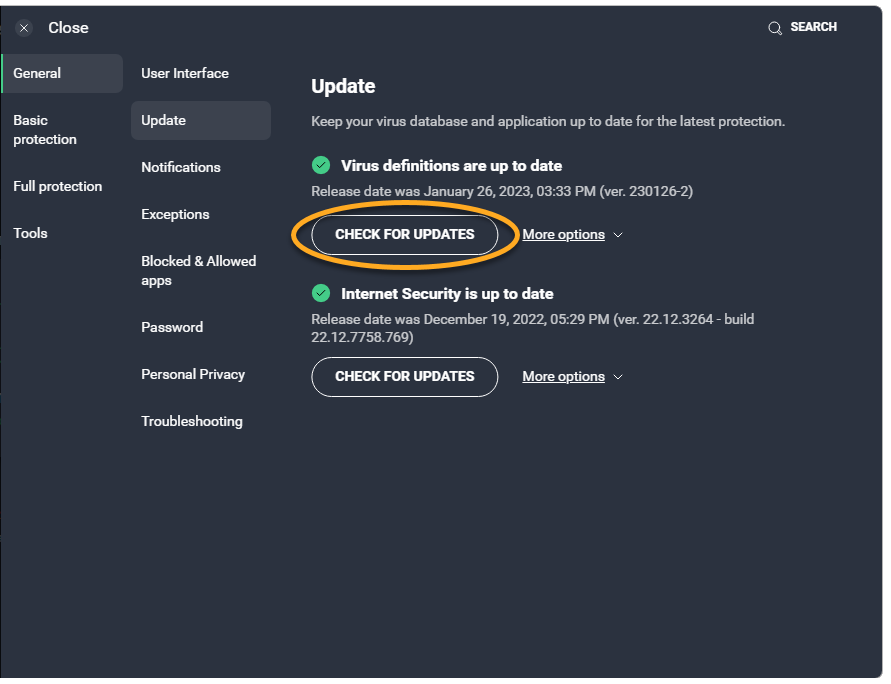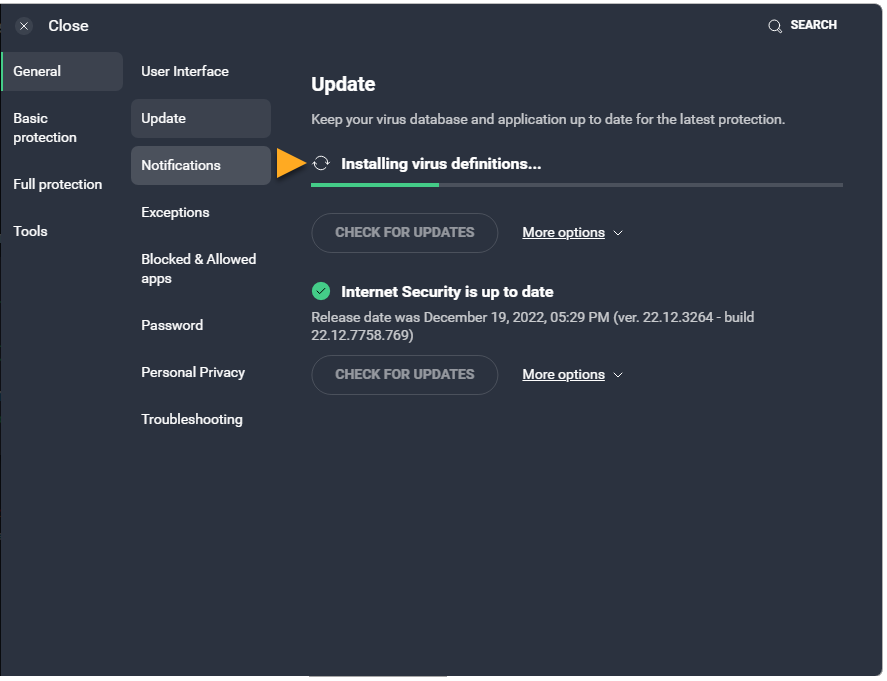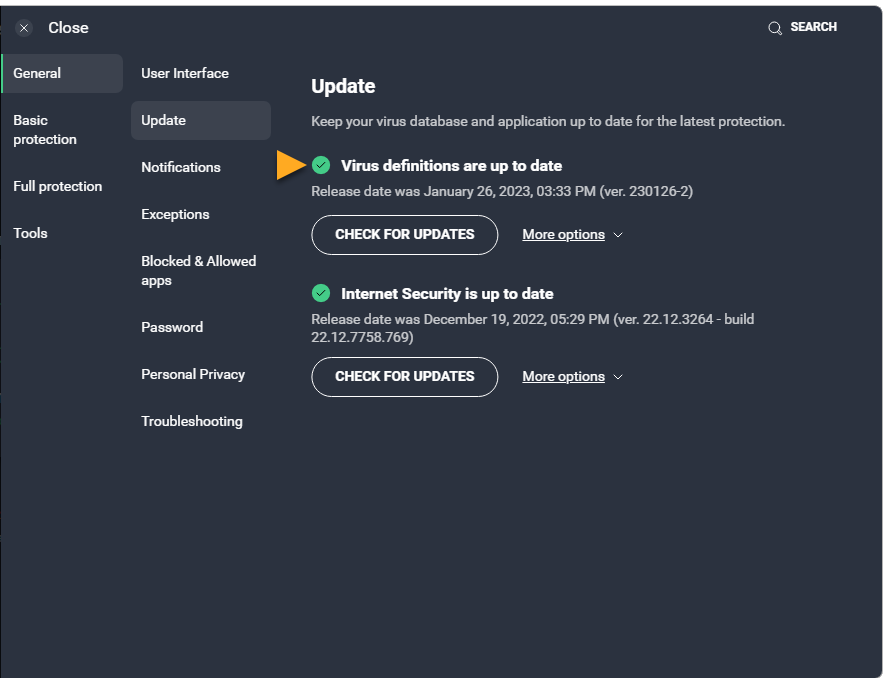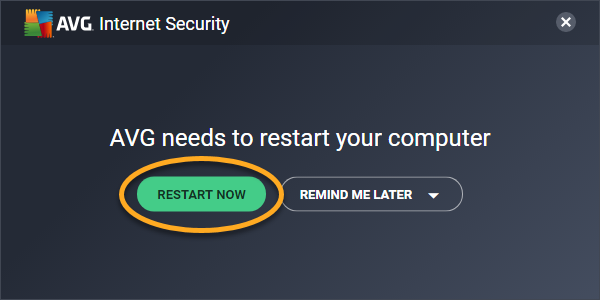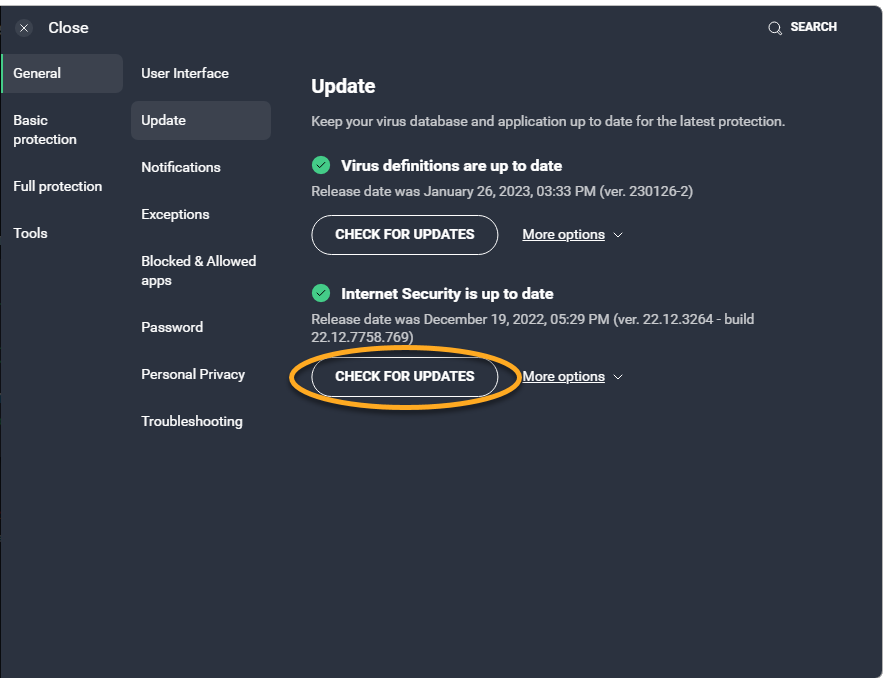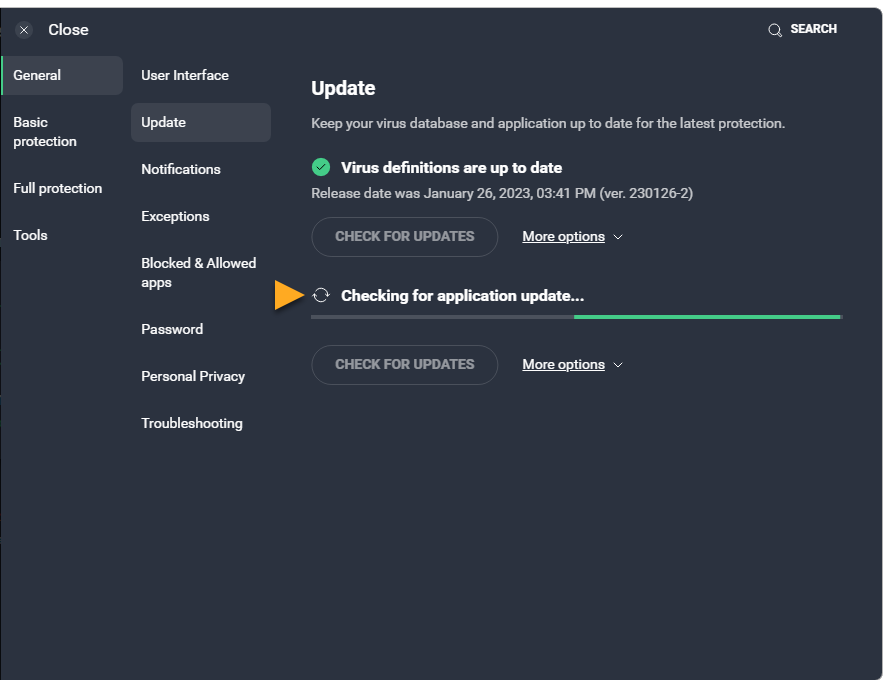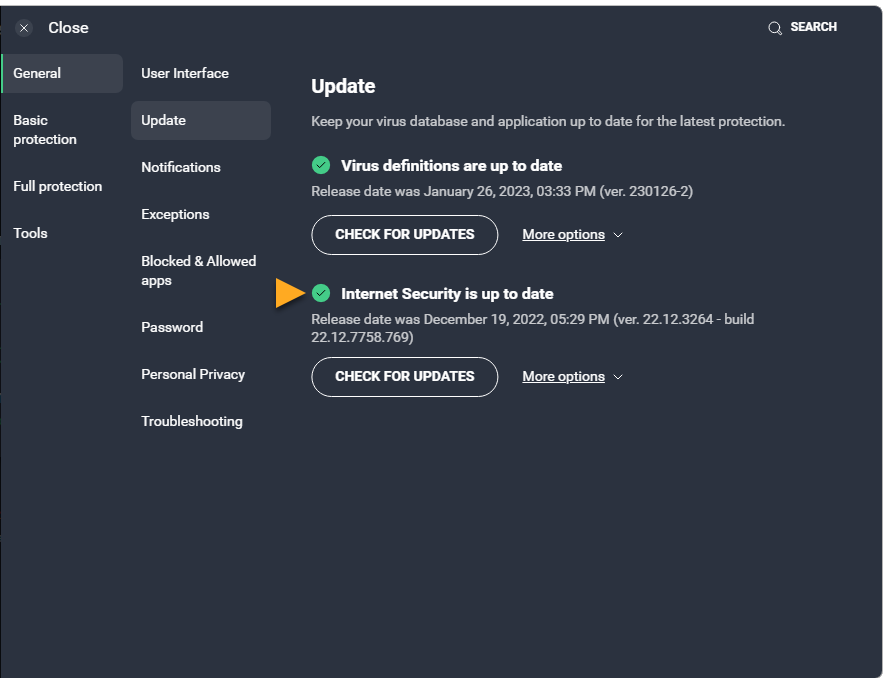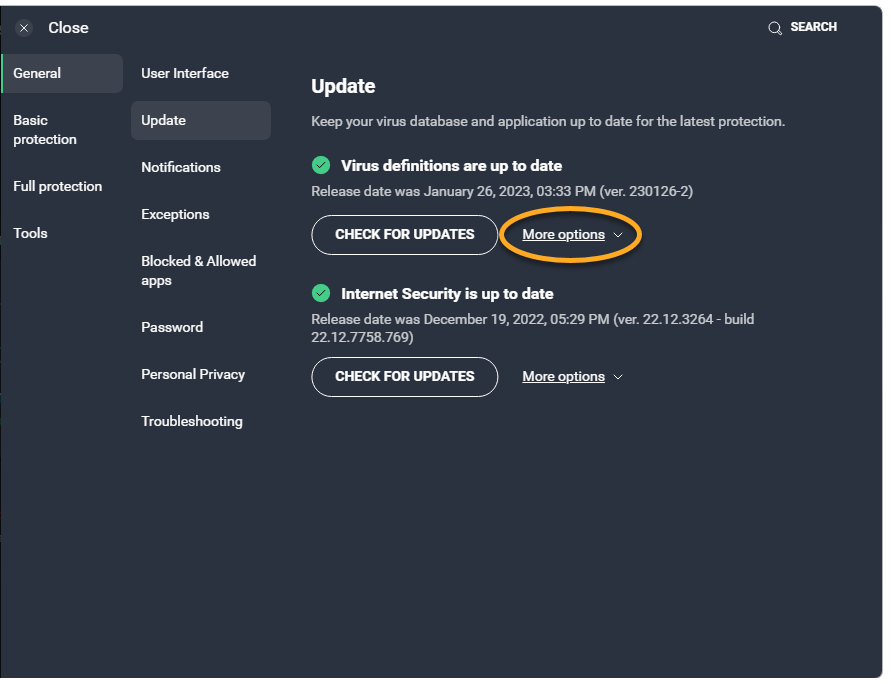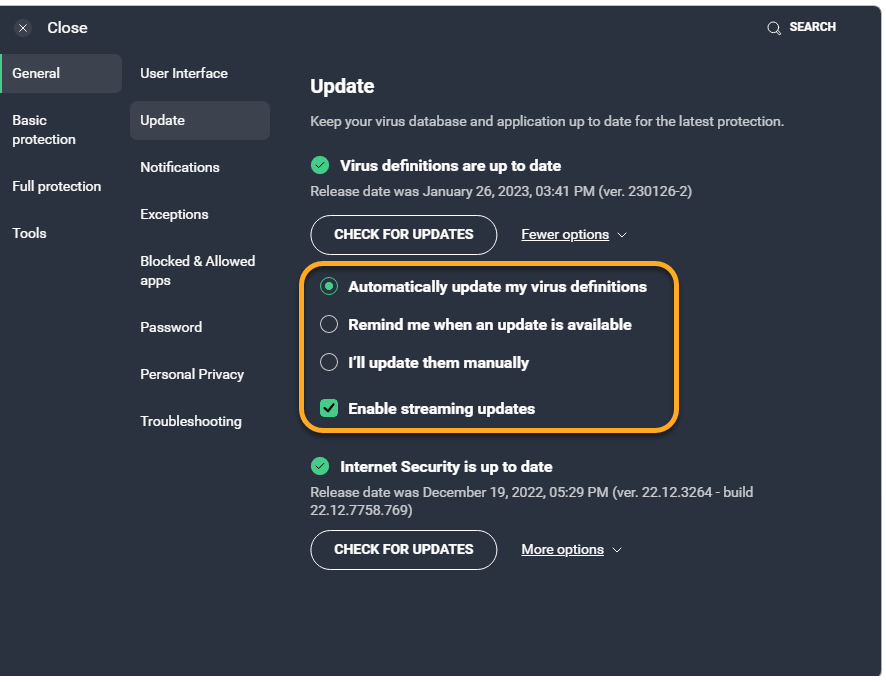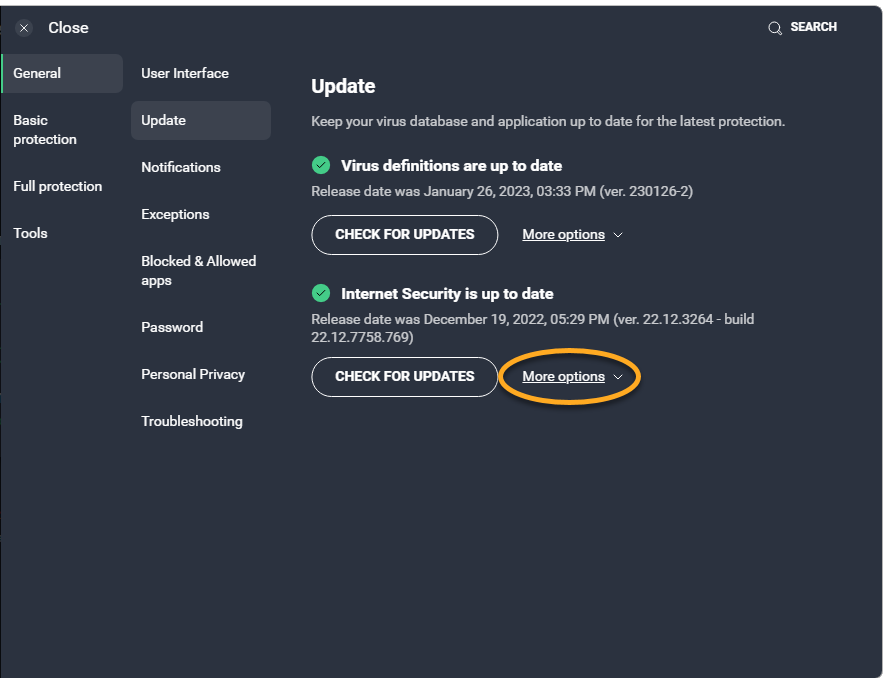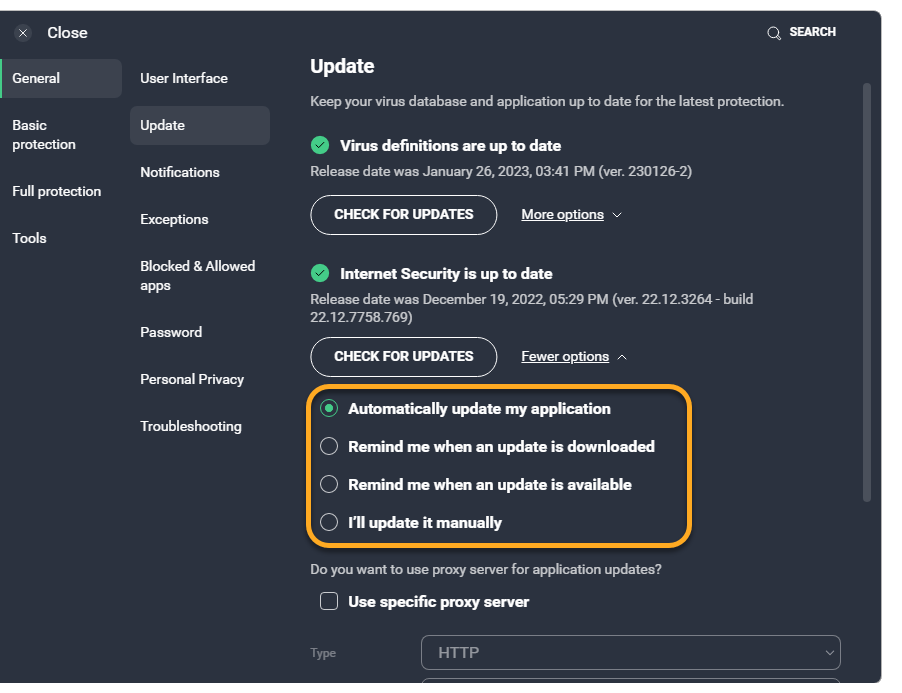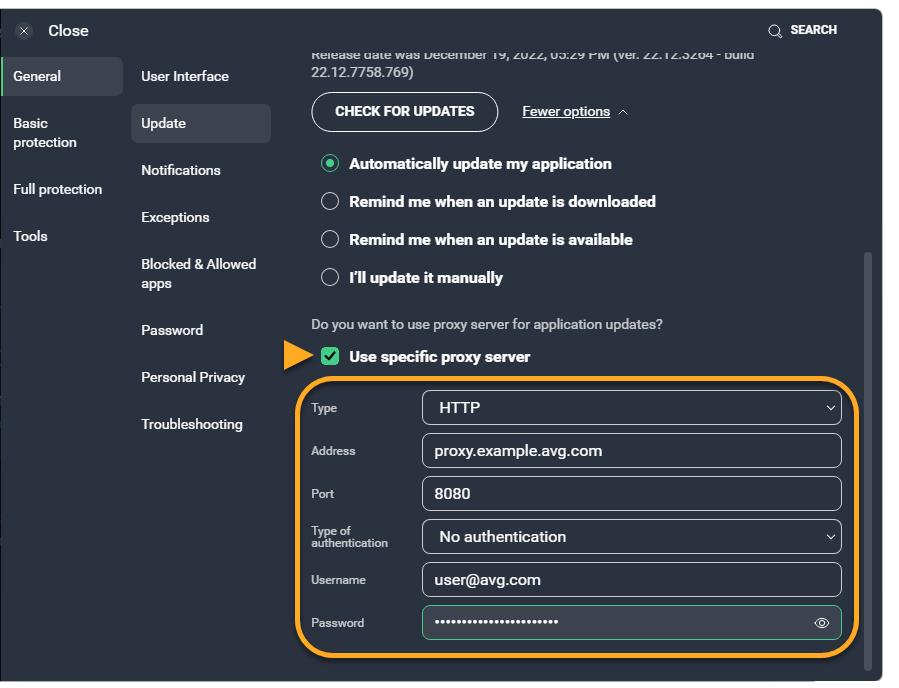AVG Internet Security e AVG AntiVirus FREE são configurados para serem atualizados automaticamente sempre que novas definições de vírus ou uma nova versão do aplicativo estiverem disponíveis. Recomendamos manter as atualizações automáticas ativadas. Também é possível realizar atualizações manuais ou solicitar permissão antes de baixar uma atualização.
Atualizar manualmente as definições de vírus
O AVG AntiVirus usa um banco de dados de definições de vírus conhecidos para identificar malware e outras ameaças no PC. Para verificar manualmente e instalar atualizações para as definições de vírus, siga as etapas abaixo:
- Abra o AVG AntiVirus e acesse
☰Menu ▸ Configurações.
- Veja se Geral está selecionado no painel à esquerda e depois, clique em Atualizar.

- Se o AVG AntiVirus não começar a verificar atualizações automaticamente, clique em Verificar se há atualizações.

- Espere enquanto o AVG AntiVirus procura e instala atualizações de definição de vírus.

- Quando a atualização terminar, você verá o status: As definições de vírus estão atualizadas

- Pode ser necessário reiniciar o PC para concluir a atualização. Se solicitado, clique em Reiniciar agora para reiniciar imediatamente o PC.

Atualizar manualmente o aplicativo
Atualizações do aplicativo fornecem correções de falhas e melhorias gerais. A atualização do aplicativo AVG AntiVirus também atualiza as definições de vírus e mecanismo. Para verificar manualmente e instalar atualizações para as definições de vírus e o aplicativo, siga as etapas abaixo:
- Abra o AVG AntiVirus e acesse
☰Menu ▸ Configurações.
- Veja se Geral está selecionado no painel à esquerda e depois, clique em Atualizar.

- Na seção aplicativo, clique em Verificar se há atualizações.

- Aguarde enquanto o AVG verifica as atualizações do aplicativo.

- Quando a atualização terminar, você verá a mensagem o AVG AntiVirus está atualizado.

- Pode ser necessário reiniciar o PC para concluir a atualização. Se solicitado, clique em Reiniciar agora para reiniciar imediatamente o PC.

Alterar as configurações de atualização de definições de vírus
- Abra o AVG AntiVirus e acesse
☰Menu ▸ Configurações.
- Veja se Geral está selecionado no painel à esquerda e depois, clique em Atualizar.

- Na seção das definições de vírus, clique em Mais opções.

- Selecione sua opção preferida:
- Atualizar minhas definições de vírus automaticamente (selecionado como padrão): As atualizações são baixadas e instaladas automaticamente regularmente. Pode ser necessário reiniciar o PC para concluir uma atualização. Se solicitado, clique em Reiniciar agora para reiniciar imediatamente o PC.
- Informar quando uma atualização estiver disponível: notifica quando novas definições de vírus estão disponíveis. Sua confirmação é necessária para completar a atualização.
- Farei a atualização manualmente (não recomendado): as atualizações não serão instaladas automaticamente e você não receberá uma notificação quando novas definições de vírus estiverem disponíveis.
- Permitir atualizações streaming (ativado como padrão): baixa pequenas atualizações continuamente à medida que novos malwares são descobertos.

Alterar configurações de atualização de aplicativo
- Abra o AVG AntiVirus e acesse
☰Menu ▸ Configurações.
- Veja se Geral está selecionado no painel à esquerda e depois, clique em Atualizar.

- Na seção aplicativo, clique em Mais opções.

- Selecione sua opção preferida:
- Atualizar meus aplicativos automaticamente (selecionado como padrão): As atualizações são baixadas e instaladas regularmente. Pode ser necessário reiniciar o PC para concluir uma atualização. Se solicitado, clique em Reiniciar agora para reiniciar imediatamente o PC.
- Informar quando uma atualização for baixada: notifica quando uma atualização estiver disponível. Sua confirmação é necessária para completar a atualização.
- Informar quando uma atualização estiver disponível: notifica quando uma atualização de aplicativo estiver disponível (antes de baixar). Para receber a atualização, é necessário iniciar o download e o processo de instalação manualmente.
- Farei a atualização manualmente (não recomendado): As atualizações não são instaladas automaticamente e você não é notificado quando uma nova atualização está disponível.

Ajustar as configurações de proxy
A seção configurações de proxy serve para que usuários que se conectem à internet usando um servidor proxy. Essa seção permite ajustar suas configurações de proxy para evitar problemas ao baixar definições de vírus e atualizações do aplicativo.
Ajuste das configurações de proxy para atualizações do aplicativo:
- Abra o AVG AntiVirus e acesse
☰Menu ▸ Configurações.
- Veja se Geral está selecionado no painel à esquerda e depois, clique em Atualizar.

- Na seção aplicativo, clique em Mais opções.

- Selecione a caixa ao lado de Usar servidor proxy específico e digite os detalhes do seu proxy nas caixas relevantes.
- Tipo: clique na seta suspensa e selecione HTTP ou SOCKS v4.
- Endereço: digite o endereço do seu servidor proxy.
- Tipo de autenticação: se o servidor proxy exigir autenticação, especifique o tipo e insira o Nome de usuário e a Senha.

Se você não souber seus detalhes de proxy, entre em contato com seu administrador de rede ou seu provedor de serviço de Internet (ISP).
- AVG Internet Security 22.x para Windows
- AVG AntiVirus FREE 22.x para Windows
- Microsoft Windows 11 Home / Pro / Enterprise / Education
- Microsoft Windows 10 Home / Pro / Enterprise / Education - 32 / 64-bit
- Microsoft Windows 8.1 / Pro / Enterprise - 32 / 64-bit
- Microsoft Windows 8 / Pro / Enterprise - 32 / 64-bit
- Microsoft Windows 7 Home Basic/Home Premium/Professional/Enterprise/Ultimate - Service Pack 1 com atualização de pacote cumulativo de conveniência, 32/64 bits